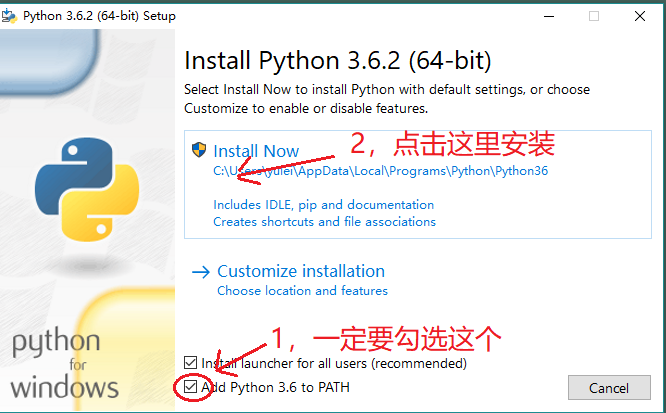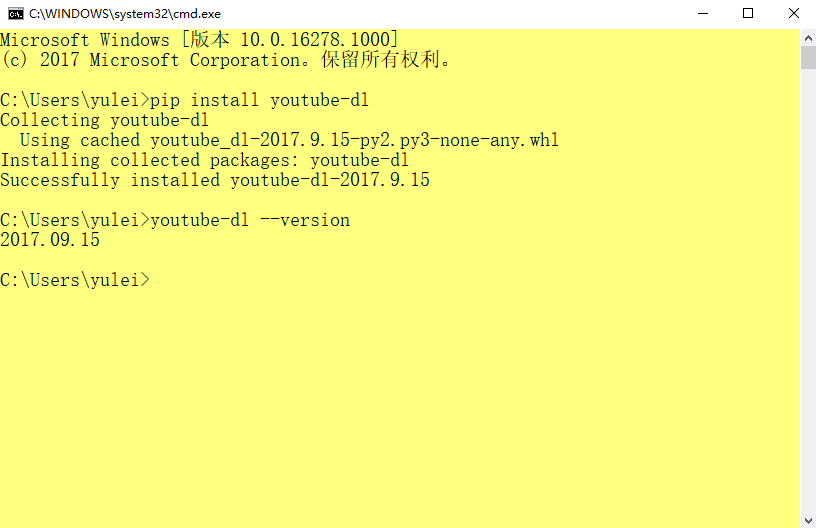本文介绍如何用简单的命令下载youtube视频
(2023年1月)youtube-dl自2021年以来程序就没有更新过,所以建议改用yt-dlp, 以下所说的全部用法,都完全相同,只要把youtube-dl改成yt-dlp就行
注意:本文不介绍翻墙方法。墙外的朋友可以直接使用本文中介绍的方法下载视频,墙内的朋友请自行寻找翻墙手段后,再使用本文所介绍的方法。
很多朋友希望能够下载全部的视频,甚至希望我提供音频,如果是墙外的朋友,你们自然可以直接使用youtube自己的功能做到这点。考虑到多数朋友并非电脑专家。特地介绍一下如何自己批量地下载youtube视频。
youtube-dl命令简介
与墙内的各视频网站竭力阻止用户下载视频不同,墙外的网站一般都提供了丰富的api接口来方便用户。但是对于非专业人士,使用API接口是有难度的,所以google提供了一套命令,以方便大家上传下载视频。下载使用的命令是youtube-dl,上传使用youtube-upload,它们都使用python语言编写,能够在Linux/Mac/Windows PC任何平台下运行。本文只介绍youtube-dl
Linux下安装youtube-dl
象Ubuntu或者Centos这样的Linux系统,本身的软件库中就带有youtube-dl,可以直接使用apt-get或者yum命令安装,但是我强烈不建议这么做,因为自带的软件库中的youtube-dl版本比较低。建议使用python的pip来安装最新版本的程序。下面以ubuntu为例,centos或者其他Linux使用者也可以参考:
安装pip(如果没有安装过)
sudo apt-get install python-pip
安装youtube-dl
sudo pip install youtube-dl
好了,youtube-dl已经安装完成了,多简单。
Windows下安装youtube-dl
windows系统,一般没有自带python,所以需要先安装python,直接去python的官网下载,地址在:https://www.python.org/downloads/windows/
可供下载的版本很多,非专业的朋友可以选择最新版本的“Windows x86-64 executable installer”,我写这篇文章时python最新版本是3.6.2
点击安装,注意下图,一定要选择“Add Python 3.6 to PATH”
安装完成后,打开windows的命令行窗口(Win-R,输入cmd)
安装youtube-dl
pip install youtube-dl
完成以后确认一下使用youtube-dl --version命令,确认一下。
整个过程就象下图一样
youtube-dl --help 可以看到完整的使用帮助,youtube-dl的功能非常强大。下面仅举几例简单介绍最基本的用法
下载单个youtube视频
首先你要知道你要下载的视频的网址,比如https://www.youtube.com/watch?v=MnrJzXM7a6o 是乔布斯2007年iPhone发布会视频
要下载这个视频,只需要键命令:
youtube-dl https://www.youtube.com/watch?v=MnrJzXM7a6o
就把这个视频下载了下来,如图所示:
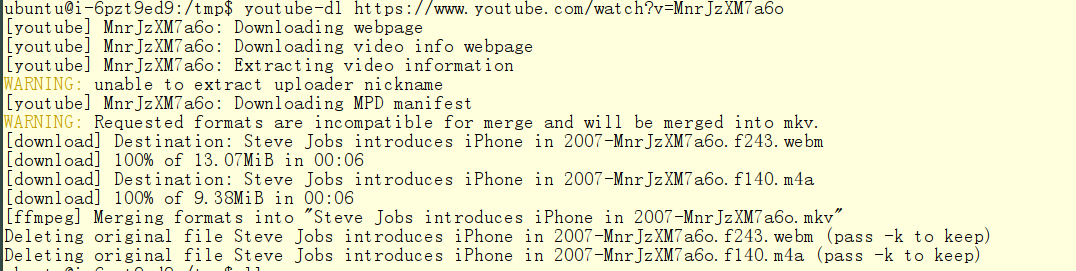
这时你的目录下面多了一个“ Steve Jobs introduces iPhone in 2007-MnrJzXM7a6o.mkv”文件。就是刚才下载的视频文件。
批量下载一个播放列表
你只要找到这个播放列表的网址,比如《希腊罗马文明讲座》的网址是https://www.youtube.com/playlist?list=PL_Lxj01EI-iz5V9jJkM9KzbrwQflKZ9ff
youtbue-dl https://www.youtube.com/playlist?list=PL_Lxj01EI-iz5V9jJkM9KzbrwQflKZ9ff
就能把全部的视频下载下来。
如果只想下载播放列表中的某几个视频,可以使用选项--playlist-start, --playlist-end或者指定某个视频 --playlist-items
这个例子,下载从第3个视频开始的全部视频:
youtbue-dl --playstart-start 3 https://www.youtube.com/playlist?list=PL_Lxj01EI-iz5V9jJkM9KzbrwQflKZ9ff
这个例子,只下载第5个视频
youtube-dl --playstart-items 5 https://www.youtube.com/playlist?list=PL_Lxj01EI-iz5V9jJkM9KzbrwQflKZ9ff
指定视频的文件格式,或者指定仅下载音频文件
下面的例子指定下载的文件格式为mp4文件:
youtube-dl --format mp4 https://www.youtube.com/watch?v=MnrJzXM7a6o
可以使用选项--list-formats 查看可供下载的文件格式列表,如下图所示
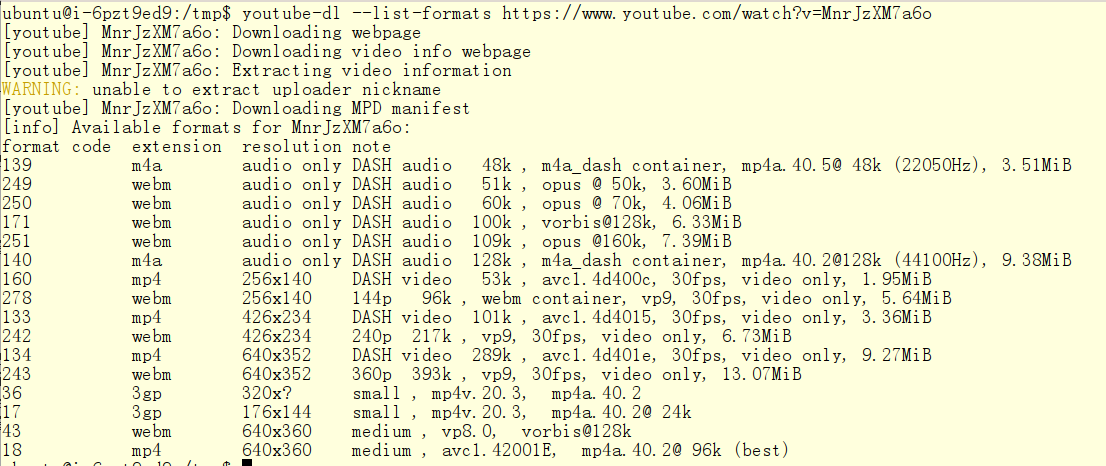
注意,显示列表中的第一列是数字,第二列是文件格式的扩展名,第三列表明是音频还是分辨率是多少的视频,后面是具体的参数。所以如果只要下载视频中的声音,如上表所示,选择第一列中从“139”到“140”号格式:
youtube-dl --format 140 https://www.youtube.com/watch?v=MnrJzXM7a6o
下载下来的文件是m4a格式 好了,以上仅对youtube-dl命令的简单介绍,可以使用youtube-dl --help查看更详细的使用说明。